Win10系統(tǒng)將“快速啟動”改為傳統(tǒng)的“這臺電腦”的方法教程
習(xí)慣使用win7/win8的用戶們都會有這樣子的一個經(jīng)驗。win7中當(dāng)Windows系統(tǒng)進(jìn)入Win7之后,任務(wù)欄默認(rèn)的文件資源管理器圖標(biāo)功能是“庫”然而Win8/Win8.1的這一按鈕打開的是“這臺電腦”。每個系統(tǒng)中都會有各自的特點。然而就剛剛推出預(yù)覽版的win10而言,在進(jìn)入Win10之后,目前這一功能默認(rèn)變?yōu)?ldquo;快速訪問”(曾經(jīng)被稱為“主頁”)。這個變化是前進(jìn)的,但是就很多用戶而言,還是習(xí)慣性的打開“這臺電腦”。微軟一直是人性化的設(shè)計,肯定會尊重廣大用戶們的意見,因此給力這部分用戶們一個機(jī)會。那么小編就給大家介紹一下在win10系統(tǒng)下怎么將“快速啟動”改為傳統(tǒng)的“這臺電腦”!
Win10系統(tǒng)將“快速啟動”改為傳統(tǒng)的“這臺電腦”的操作方法
第一步:打開任意一個文件資源管理器,然后在“查看”標(biāo)簽頁中點擊“選項”按鈕
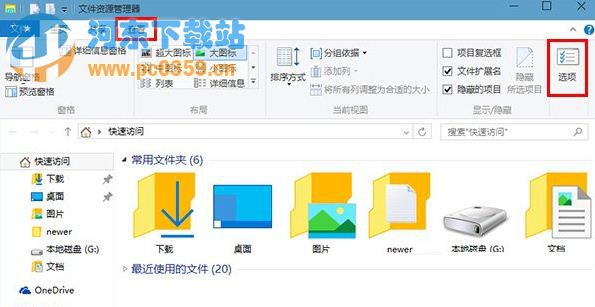
第二步:在彈出的窗口頂部下拉菜單中,選擇“這臺電腦”
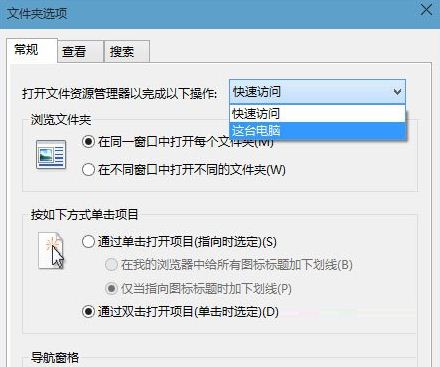
第三步:單擊確定后,再次點擊任務(wù)欄“文件資源管理器”按鈕就可以直接打開“這臺電腦”了
系統(tǒng)的每一次改變都是一種突破,這兩種的模式也是各有千秋。新的“快速啟動”界面可以很方便的找到自己常用的位置;而傳統(tǒng)的“這臺電腦”會讓老用戶使用更加熟悉和方便。微軟非常重視客戶的體驗,面對小的細(xì)節(jié)同樣如此。親愛的您也是同樣,如果在日常的使用過程中遇到了類似的問題,不妨采取小編的意見。
相關(guān)文章:
1. centos7使用docker部署gitlab-ce-zh應(yīng)用詳解2. win7怎么設(shè)置屏幕休眠密碼(win7屏幕保護(hù)設(shè)置密碼)3. Centos7安裝完畢后無法聯(lián)網(wǎng)顯示Server not found如何解決?4. 如何純凈安裝win10系統(tǒng)?uefi模式下純凈安裝win10系統(tǒng)圖文教程5. Win11如何清空剪貼板數(shù)據(jù)?Win11清空剪貼板數(shù)據(jù)的方法6. 禁用Windows7中的AeroSnap最大化7. Win10系統(tǒng)怎么使用cmd命令安裝?教你一招快速使用cmd命安裝Win10電腦系統(tǒng)8. mac和iPad共用鼠標(biāo)怎么公用一個鼠標(biāo)? mac和iPad共享鼠標(biāo)的技巧9. 正版windows7系統(tǒng)下載要錢嗎10. Win10系統(tǒng)下Runtimebroker.exe進(jìn)程占用CPU過高怎么辦?
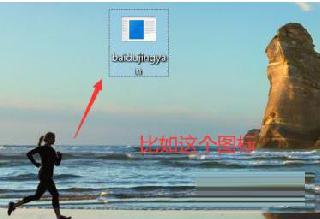
 網(wǎng)公網(wǎng)安備
網(wǎng)公網(wǎng)安備